So finden Sie schnell verschiedene Teile in zwei Excel-Tabellen
- 王林Original
- 2020-04-07 10:44:3631183Durchsuche
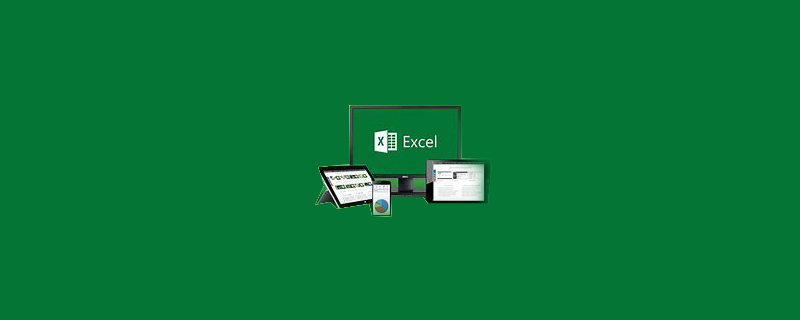
Öffnen Sie eine Reihe von Excel-Tabellen, die an verschiedenen Stellen durchsucht werden müssen, klicken Sie auf das Datenmenü und wählen Sie „Erweitert“; >Nachdem Sie auf „Erweitert“ geklickt haben, wird das Fenster „Erweiterte Filterung“ angezeigt.

Klicken Sie auf das Pfeilsymbol auf der rechten Seite des „Listenbereichs“ und wählen Sie mit der Maus aus gesamte Tabelle;
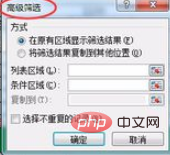
Sammeln Sie Daten aus einer anderen Tabelle im „Bedingten Bereich“ des erweiterten Fensters, wie unten gezeigt;
Erfassen Sie die Daten aus beiden Excel-Tabellen. Klicken Sie auf die Schaltfläche „OK“ im Fenster. Zu diesem Zeitpunkt werden die verschiedenen Datenbereiche der beiden Excel-Tabellen ausgeblendet und die Zahlen im selben Bereich angezeigt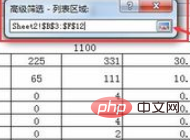
Was wir finden möchten, sind verschiedene Datenbereiche. Um dieselben Daten von verschiedenen Daten zu unterscheiden, können wir den Daten im selben Bereich Farben hinzufügen ;

Wählen Sie dann alle Zeilen der gesamten Tabelle aus, bewegen Sie die Maus zum äußersten linken Teil der Zeile und doppelklicken Sie zu diesem Zeitpunkt , werden die unterschiedlichen Datenbereiche der beiden Excel-Tabellen angezeigt und Sie können sich auf den Vergleich der Daten in diesem Bereich konzentrieren, d. h. der Vergleichsbereich wird eingegrenzt 🎜> Empfohlene verwandte Tutorials:
Excel-Tutorial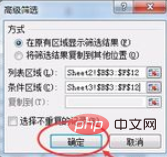
Das obige ist der detaillierte Inhalt vonSo finden Sie schnell verschiedene Teile in zwei Excel-Tabellen. Für weitere Informationen folgen Sie bitte anderen verwandten Artikeln auf der PHP chinesischen Website!

